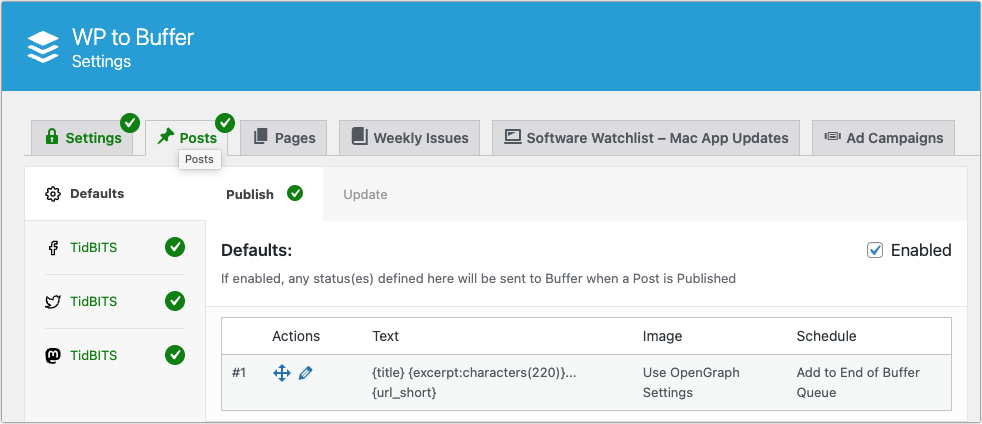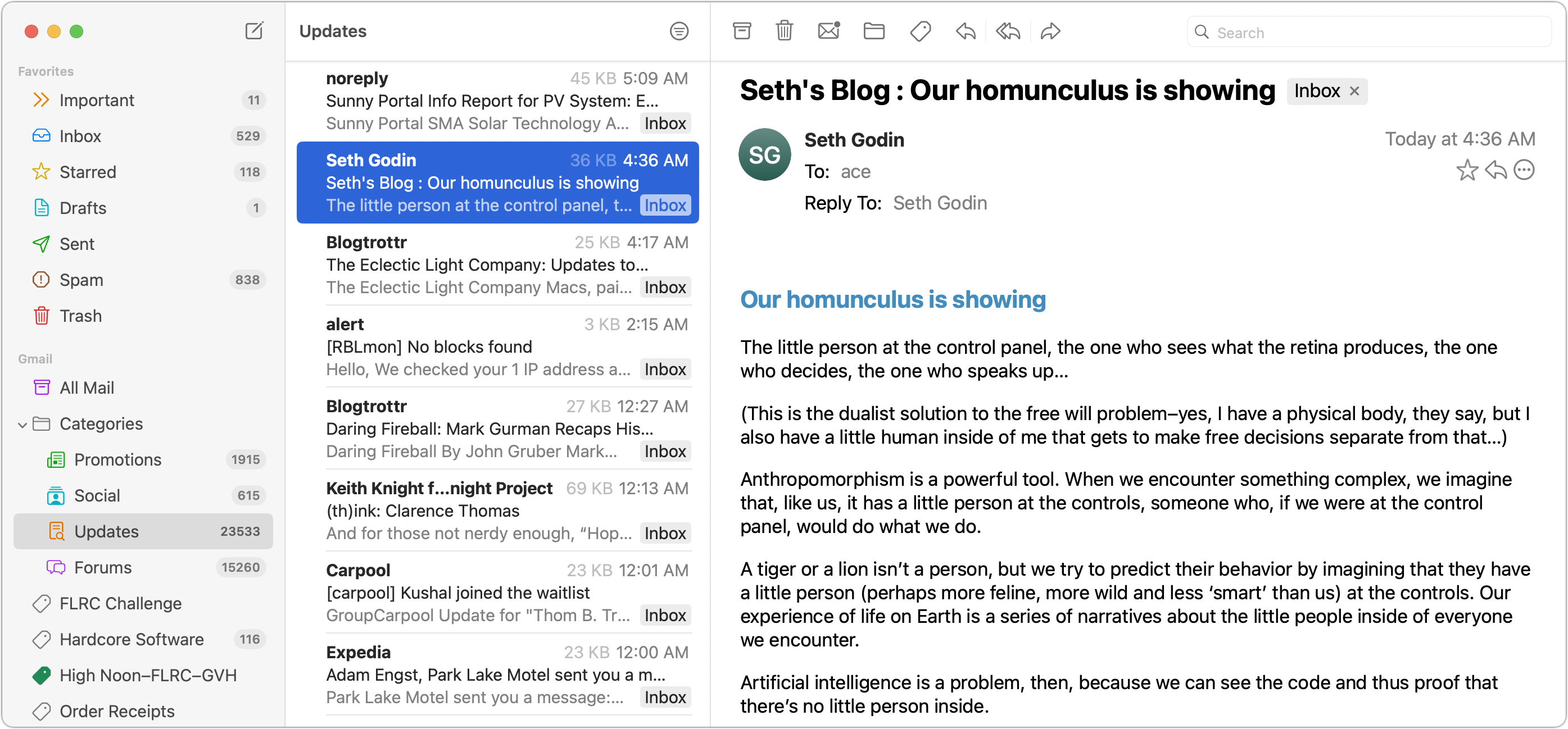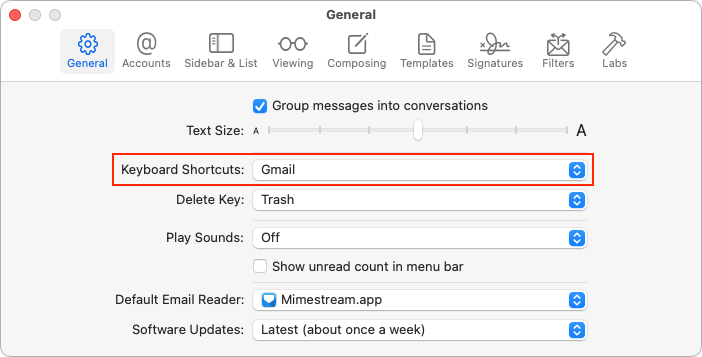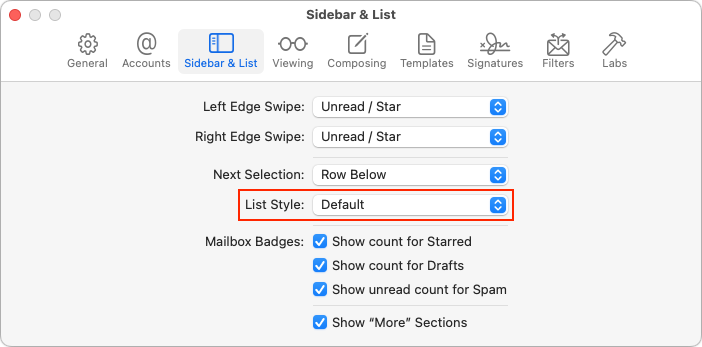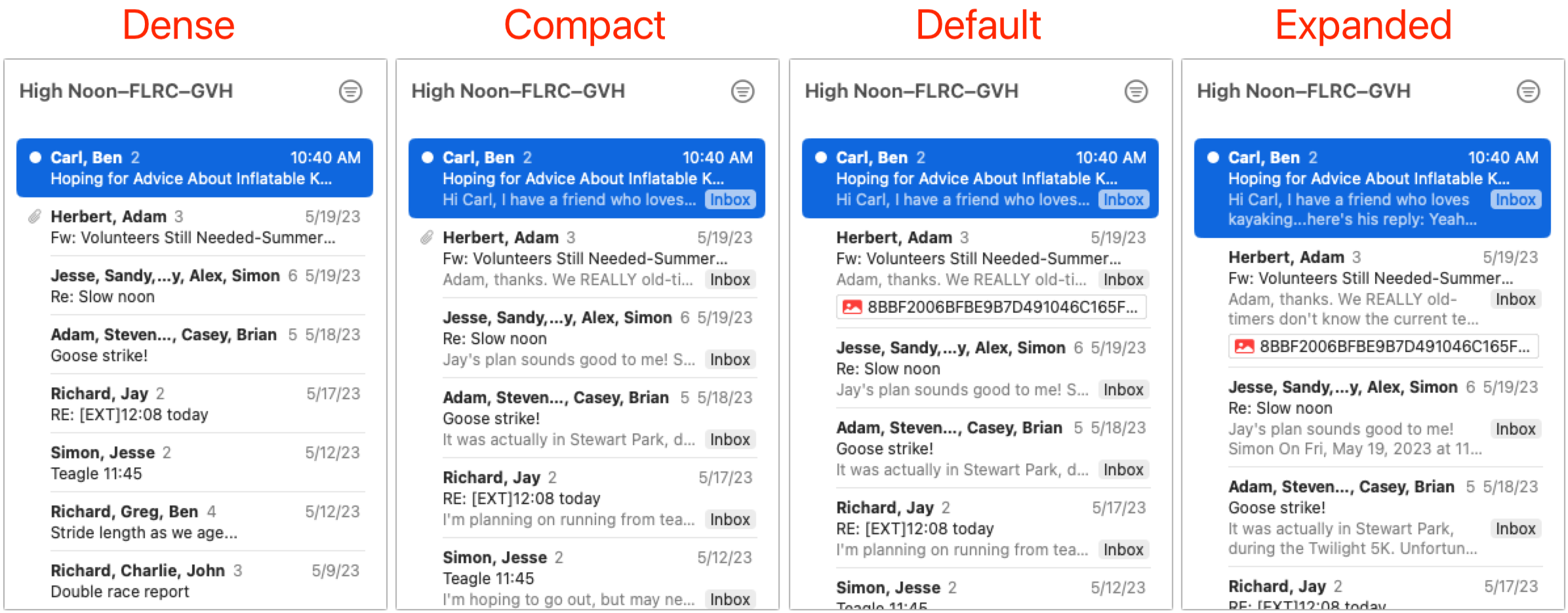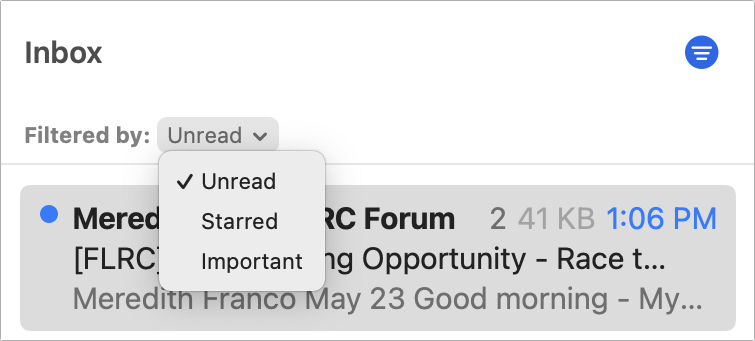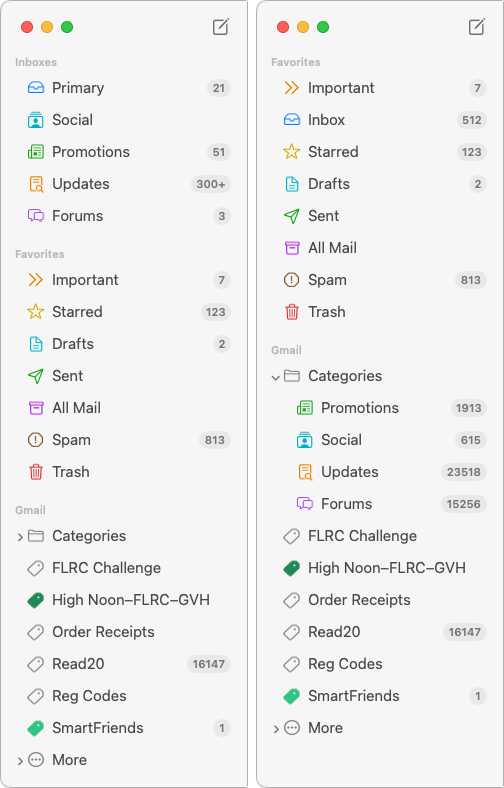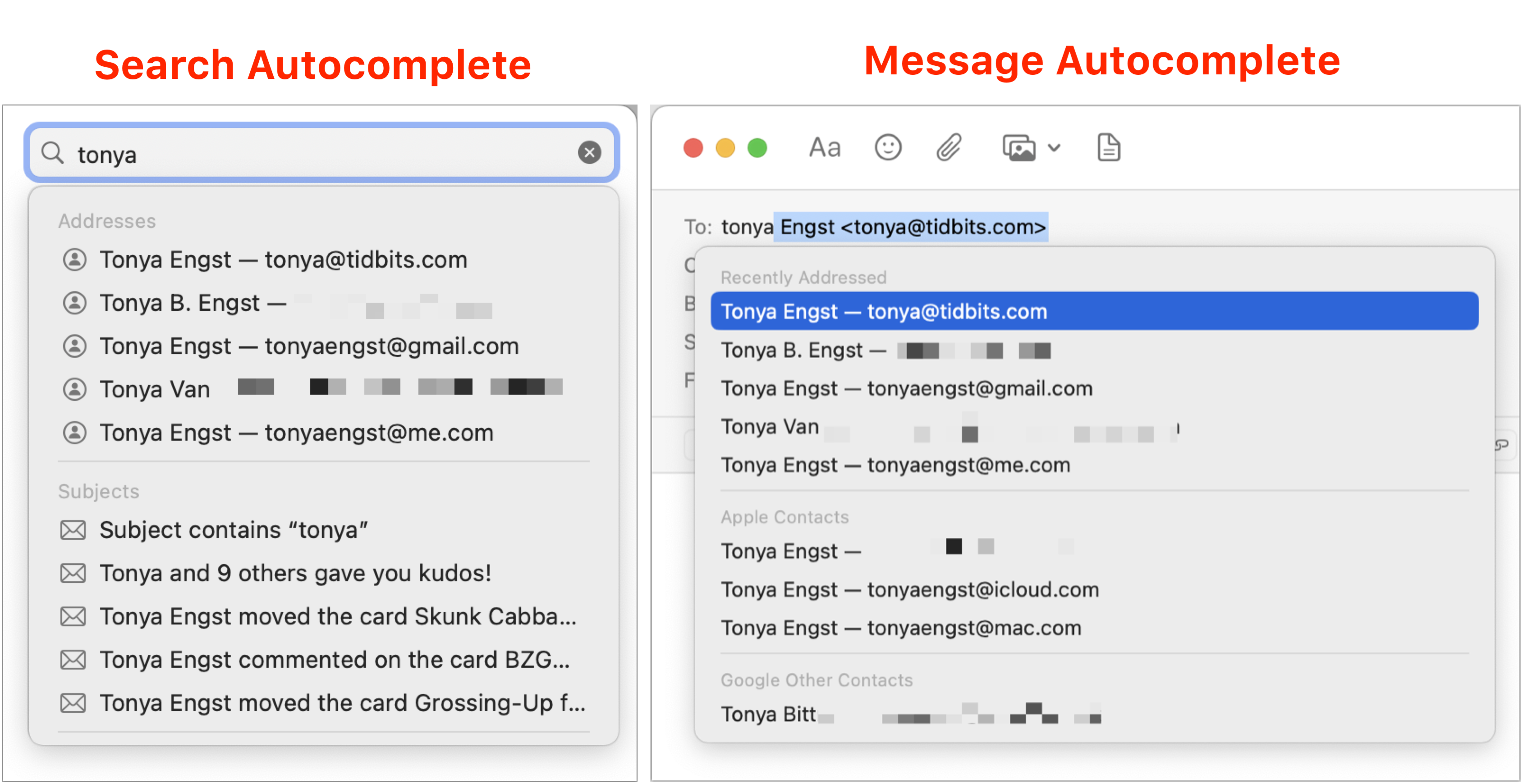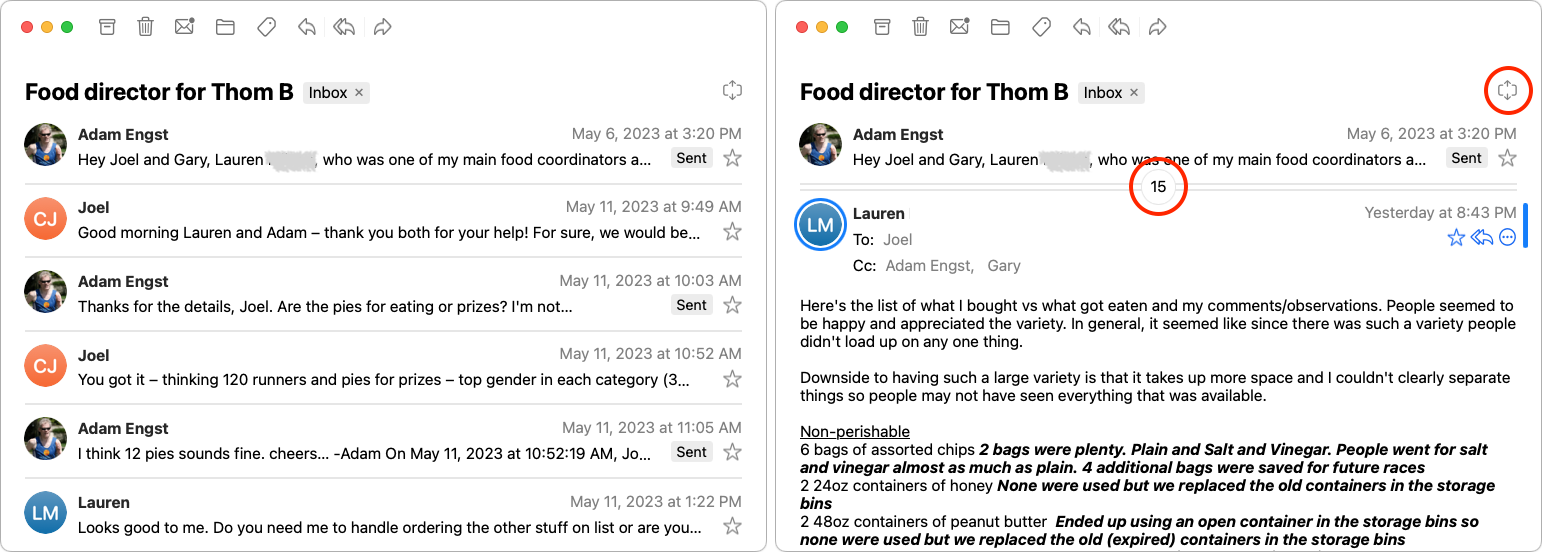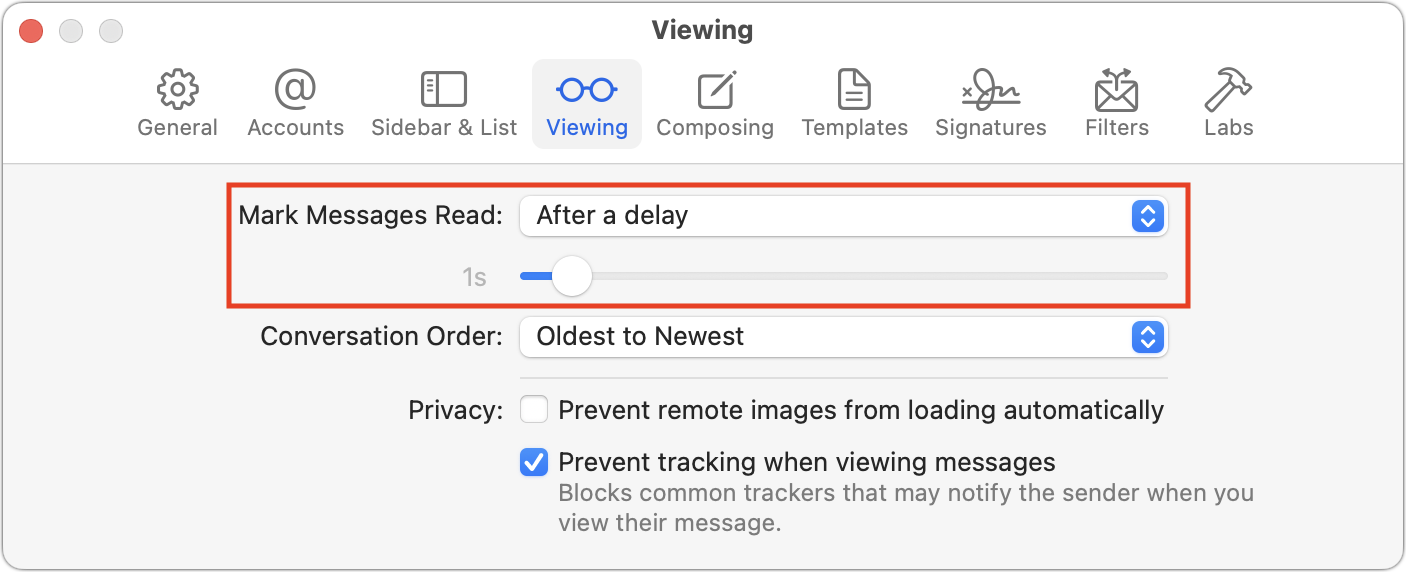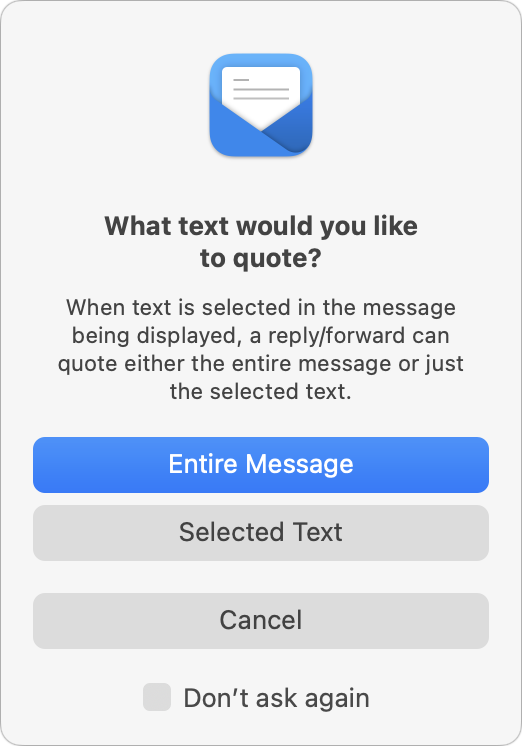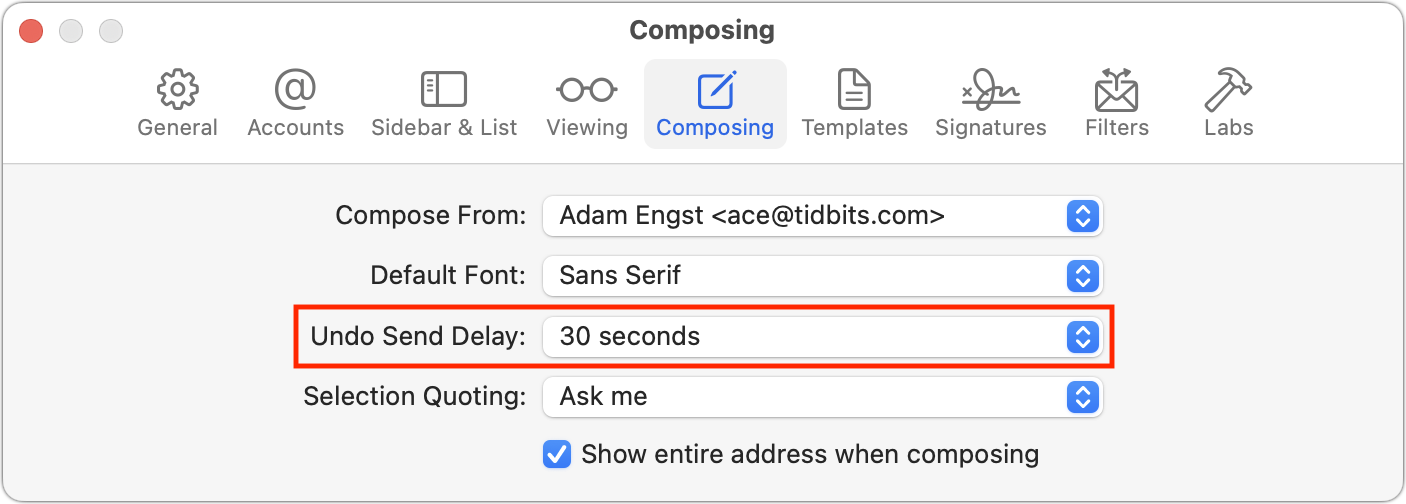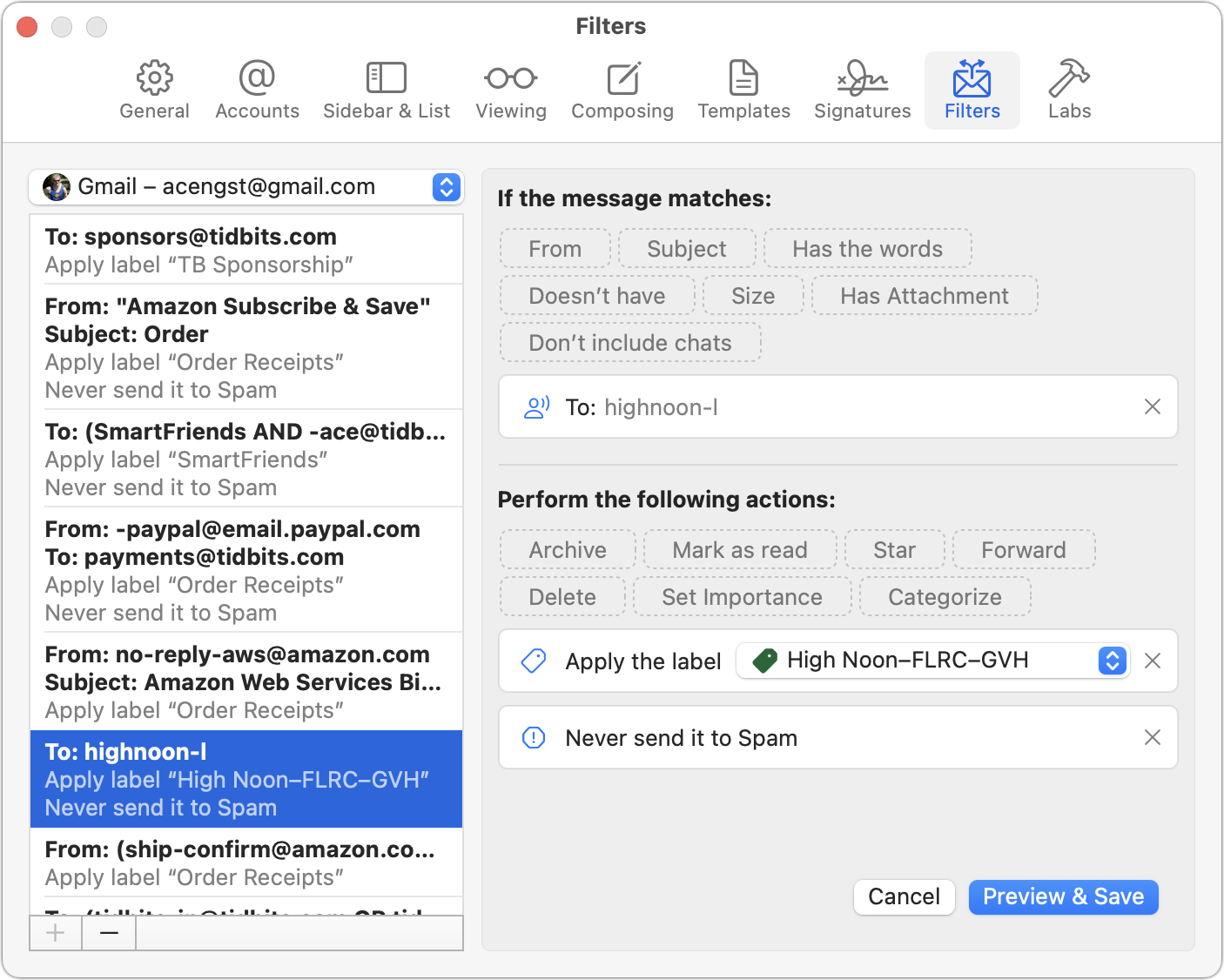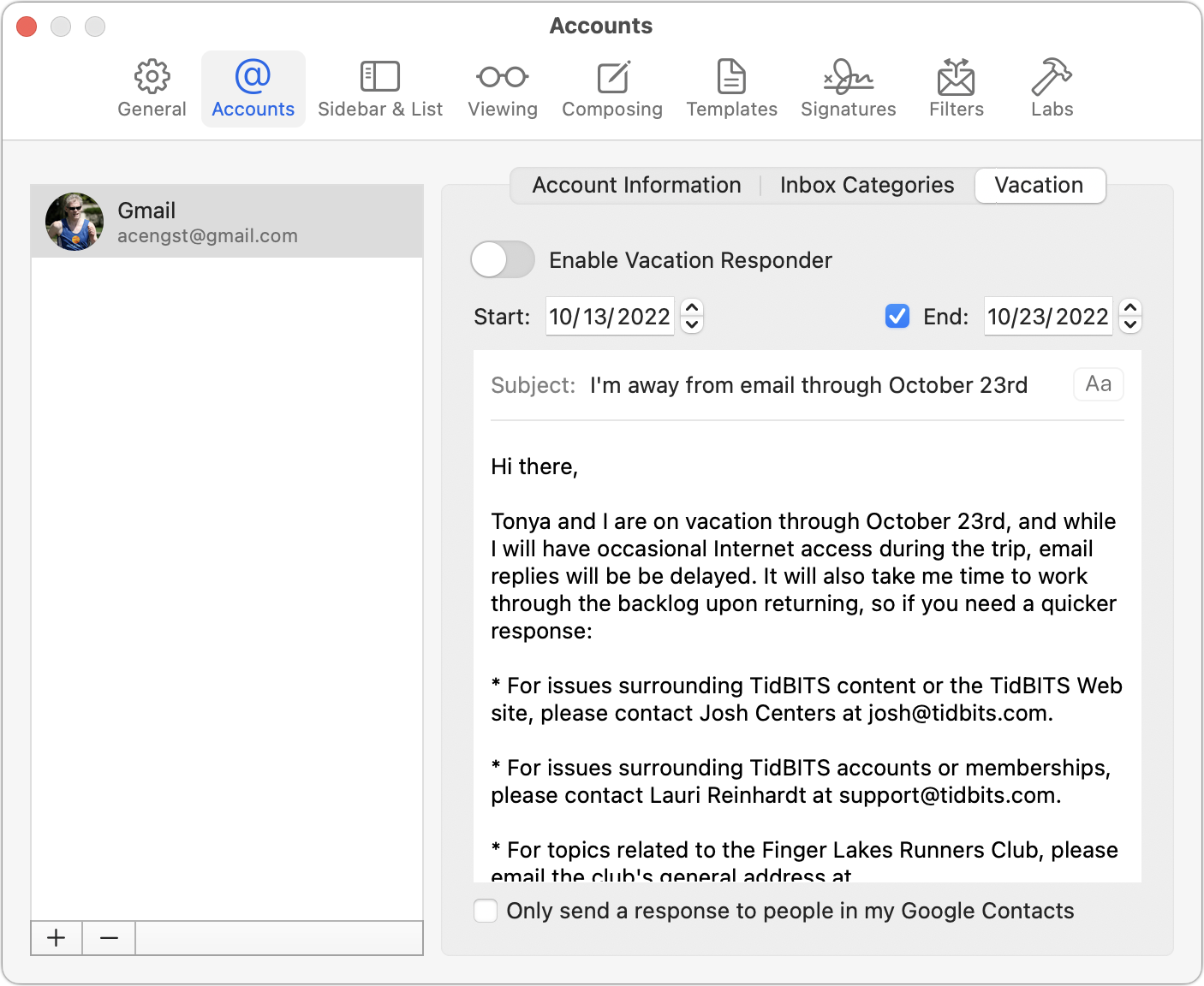米国在住の読者の皆さんには Memorial Day の祝日をお祝いしたい! 今週号ではまず Adam Engst が、Twitter の途方もない価格変更のせいで WordPress が機能を取り止めにせざるを得なくなっていた TidBITS 記事見出しの Twitter への自動投稿を再開する方策を見つけたことを語る。そのボーナスとして、今後は Mastodon でも TidBITS をフォローできるようになった! それから Adam は彼自身がなぜ Mimestream を使っているかを説明する。これは Mac 向けの Gmail 専用の電子メールアプリで、何年間もベータ版であったがつい最近 1.0 リリースを果たした。それからもう一つ、Apple が近日中に My Photo Stream サービスを終了すると言っている。今週注目すべき Mac アプリのリリースは BBEdit 14.6.6、Carbon Copy Cloner 6.1.6、Mellel 5.1.4、SoundSource 5.6、Fantastical 3.7.14 と Cardhop 2.2.7、それに Final Cut Pro 10.6.6, Compressor 4.6.4, Motion 5.6.4 だ。
Twitter を倒れるまでこき使うという Elon Musk の半ば公然の秘密の計画の一部として、同社は最近開発者に対する API アクセスの料金に手を入れて、企業レベルに対する料金を無料から最小で月額 $42,000 へと 引き上げた。皆さんだって、出版者がそのコンテンツを Twitter に投稿するのが簡単になるとは思わないですよね?
この新しいレベルは、Automattic の様な会社にとっては明らかに馬鹿げておりそして実行不可能である。Automattic は WordPress 及び投稿の自動的なソーシャルメディア共有を可能にする Jetpack プラグインのメーカーである。Automattic は Jetpack の中で Twitter に投稿するこの選択肢を取り除き 、そして投稿を Mastodon と Instagram に共有する能力を追加した。
私は Jetpack を使って TidBITS の記事を Twitter と Facebook に長年に亘って投稿してきた。ソーシャルメディアについての大騒ぎにも拘わらず、その印象もその後の展開も TidBITS トラフィックや会話の観点からすると取るに足らないものであった。我々は、一投稿当りおよそ 200-500 ビューを Twitter 上で、そして平均して 100-300 ビューを Facebook 上で見ている。これ等の数字は低いように見えるが、クリック閲覧になるともっと悪い:Google Analytics によると、昨年一年間の TidBITS トラフィックの内ソーシャルメディアが占めるのはたったの 1.64% だと言う。これ等の数字はとても印象的だとは言えないが、そのための手間は Jetpack のお陰で全くかかっていない。
しかしながら、Jetpack は今や我々の記事を Twitter 上に投稿するのを止めている。私の最初の反応は、"せいせいした!" であった。私は Twitter からは完全に撤退する積もりであった。しかし、この分断は腐った芋の様になってしまっている Twitter を切るには絶好の機会ではあったが、TidBITS 記事を引き続き Twitter 上に無料で投稿する代替策は無いのであろうかと思ってしまった。それは私にとっては知的な興味を満たすための時間以上の何物でもなかった。
ちょっと調べてみたら、ソーシャルメディア管理サービスの Buffer は3つのチャネルに対して無料プランを提供しており 、そして競合社の Hootsuite は有料プランしか無いこと が分かった。両社の存在理由はソーシャルメディアに投稿することなので、彼らは Twitter の企業料金変更に影響を受けないか、そのコスト上昇分を吸収することに決めたかのどちらかである。
でも、どうやって TidBITS 記事を Buffer のキューに自動的に入れるのであろうか? ソーシャルメディアに載せるためにお金を一銭たりとも払いたくないと同様に、それを実現するために継続的な作業をするのも一切拒みたい。もし自動化されていないのであれば、論外である。
最初、私は自動化サービスの IFTTT と Zapier のことを考えた。どちらについても時々考えたりはしていたが、実際に私の問題を解いてくれたことはなかった。この事情は変わることは無く、どちらも WordPress ポストを取り込みそして Buffer に投稿するとは言っていたが、どちらも私の WordPress サーバーに直接ログイン出来ることは証明出来なかった。Zapier はまたその WordPress プラグイン を推していたが、それはこの一年間にアップデートもされておらず、複数のユーザーが全く働かないと言い二つ星しか貰えていなかったので私はパスした。IFTTT と Zapier は WordPress.com 上でホストされるプラグインをインストール出来ないブログに対する選択肢としては残っている、それ等にログインさせることが可能であればの話ではあるが。
しかしながら、私はすぐに WordPress to Buffer プラグイン ,を見つけた。それは 4.5 星を持ち一週間前にアップデートされたばかりであった。それをインストールした後、私の Buffer アカウントに接続しそして WordPress に Twitter に投稿するよう設定するのに要したのはほんの数分であった。それには更なる機能を持つ Pro バージョンがあり、年額 $39 かかるが、私の設定のために必要な更なる機能は無いように見えた。
ボーナスとして、Buffer とこの WordPress to Buffer プラグインは今や Mastodon もサポートするので、私は設定をしてそこで TidBITS アカウントを接続した。もし Mastodon をお使いで、フィードの中に TidBITS 見出しが欲しいなら、我々を @[email protected] でフォローして欲しい。
最後に、Facebook 上の我々の投稿がどうなっているか興味がわき、私は我々の Facebook ページを覗いてみたら、何かが起こって Jetpack から Facebook への投稿が March 2023 を最後に止まっていることを発見した。誰も気付かなかったか、或いは少なくとも私に知らせてくれることはなかった。私はどちらにしろ Buffer の周りで遊び回っていたので、Facebook にも投稿するようそれを設定し、そして Jetpack の再投稿サービスは完全に止めた。
私の一部分はソーシャルメディアそのものをお払い箱にしたいと思っているが、一方では、TidBITS 記事を自分のフィードの中で見たいと思っている人には申し訳ないと感じている。少なくとも TidBITS 記事をソーシャルメディアに無料でかつ自動的に投稿出来る限りは、私はやり続けたいと思う。
討論に参加
私はベータ版のソフトウェアをいつも使っているけれども、十分に安定していて、機能も完備し、かつ興味深い存在とならない限り、TidBITS 記事でそれを扱うことは滅多にない。つい最近、ベータ版のウェブブラウザ Arc について詳しい記事 (2023 年 5 月 1 日) を書いたのは、その記事のタイトルにある通りに“Arc はウェブでの作業のやり方を変える ”からだ。その記事の中で、私は Arc が自分の作業環境の中で主要な位置を占めるようになり、電子メールアプリを補助的な場所へと移すに至ったと述べた。
今日ここで取り上げたいのはその Gmail 専用の電子メールアプリ、Mimestream だ。このソフトウェアについては TidBITS で長年取り上げてきた。始まりは Julio Ojeda-Zapata の記事“Mimestream、Mac の電子メールアプリに Gmail 機能をもたらす ”(2020 年 9 月 25 日) で、その後も数多くの TidBITS 監視リスト記事でアップデートを紹介してきた 。ある意味、Mimestream がこれまでずっとベータ版であったのをつい忘れそうになってしまう。2020 年 11 月に切り替えて以来、私はずっとこれの中で長い時間を過ごしてきたのだから。
(日本語)私が実際に使う 46 個の Mac アプリとそれぞれの理由 | TidBITS 週刊号の奇妙な印刷の問題が解決 | Mimestream 0.41.2 | Mimestream 0.40.2 | Mimestream 0.40.1 | Mimestream 0.39 | Mimestream 0.36 | Mimestream 0.35.2 | Mimestream 0.33.6 | Mimestream 0.32 | Mimestream 0.31.1 | Mimestream 0.30.5 | Mimestream 0.30 | Mimestream 0.29.2
でも、Mimestream がベータ版であったのは紛れもない事実だった。私は毎日これを使い続けてきたけれども、バグ報告を 46 通も送ったし、開発者 Neil Jhaveri との間でインターフェイスの複雑な細部について、また電子メールの奇妙な挙動について、数限りない議論を交わしてきた。初めのうちは彼が一人で Mimestream の開発作業をしていたけれども、設定してあった核心的機能のチェックリストが完成に近付くにつれて、他の人たちも集めて現在は 5 人のチームとなっている。
そして今、Mimestream はついにベータ版を脱して 、正式バージョン 1.0 がダウンロード可能となっており、10 個の新機能 (と割引価格) を宣伝することで既存の 167,000 人のベータテスターたちにも、また新規顧客にも有料ソフトウェアとして使ってもらおうとしている。Gmail に依存する Mac ユーザーにとって、Mimestream は現在入手できるもののうちで最良の電子メール体験 を提供できると私は確信している。
VIDEO
Mimestream は購読に依存し 、料金は年額 $49.99 だが、2023 年 6 月 23 日までに購読を開始した人には最初の一年の料金が 40% 割引の $29.99 となる。無料で利用できないこと、一回払いの購入方法がないことに不満を感じる人もいるだろうが、本物のソフトウェアには本物のお金が必要なものだ。とりわけこれはあなたの注目度やあなたの個人情報と引き換えに 収入を得たりしていないのだから。私は Neil Jhaveri にこの購読のやり方について質問してみたが、彼は他に選択肢はないのだと答えた。Gmail API に関する問題の存在が大きいという事実に加えて、Mimestream の基盤となっている Swift および SwiftUI テクノロジーに対して Apple が頻繁に加える変更に常について行く必要もあるからだという。彼は購読モデルを強く擁護している し、そもそも Mimestream がやって行くためには経済的に成功していることが絶対に必要だ。
隅から隅まで Gmail
Gmail のウェブインターフェイスや Apple の Mail などこれ以外にも無料で使える代替製品があるにもかかわらず私が Mimestream を使っているのはなぜかを説明する前に、まずは Gmail 専用のクライアントとはどういう意味なのかを少し説明しておきたい。Gmail は電子メールのクライアント側とサーバ側双方の側面を一つにまとめている。つまり、Mimestream はメッセージ、アドレス、フィルター、設定その他、Gmail のすべてに対する代替フロントエンドとなる。もしあなたが Mimestream で何かが変だと思ったなら、Gmail をウェブブラウザで開いて、そちらではどうなのかを見てみるとよい。実際、メニューコマンドを使ってどんな Mimestream メッセージも Gmail で直接に開いたり、あるいはそこへの URL をコピーしたりできる。時々私は電子メールの会話へのリンクをそうやってコピーしてノートやリマインダーに残したりしている。
Mimestream は Gmail との間で Gmail API を使ってコミュニケーションするのであって、IMAP は使わない。その結果として、私が IMAP クライアントで嫌だと思うことの一つが完全になくなる。つまり、電子メールをチェックする手間とそれに伴う遅れがない。Gmail では、従ってつまり Mimestream では、メッセージは存在するかそれともしないかのどちらかであって、チェックなど必要ない。しばらく開いていなかった MacBook Air を久しぶりに開けば、Mimestream が Gmail の現在の状況と同期するために数秒間かかることもあるが、それもせいぜいいくつかのメッセージが Inbox の一番上のところで入れ替わったりするのを少し見ているだけで済む。通常は、Mac から別の Mac へ移っても、Mimestream はさっきのマシンで開いていたのと正確に同じ状態ですぐに開く。
当然ながら、Gmail 専用クライアントの最大の欠点は Gmail 以外の電子メールサービスを使えないことだ。IMAP へのフル対応は Mimestream のロードマップに 載っているけれども、そのためには見掛けよりずっと多くの作業が必要となるかもしれない。なぜなら、Gmail と IMAP の間にはアーキテクチャ上の大きな違いがあるからだ。いずれにしても、もしあなたが Mimestream に IMAP 対応が欲しいと望むのならば、それについて、あるいはそれ以外に将来実装して欲しい機能について、投票しておくこと をお勧めする。これほどの透明性と、アプリの将来の方向性への要望を受け入れている点を、とても素敵だと思う。
Mimestream の基本
ウェブをブラウズする際には個々のサイトが皆違っていてそれぞれが独自のやり方で働くけれども、対照的に電子メールは相当程度に規範的だ。まず始めに一連のメッセージの集まりがあって (Gmail はそれをラベルによって整理し、IMAP ベースのサービスはそれをメールボックスで整理する)、メッセージリストに見える要約をざっと見てから、興味を持ったメッセージを読む。ほとんどのメッセージはその場で削除されるかアーカイブされるかする。返信の必要なメッセージもたくさんあるし、転送したり、あるいは別のコレクションにまとめたりする必要のあるメッセージもある。そしてもちろん、新規にメッセージを作成して送信できる必要もある。
これらの必要に応じるため、多くの電子メールアプリはいくつかのインターフェイス要素を用意して、メッセージの複数個のコレクションや、要約のリストや、メッセージ自体を区別しつつ、うまく使いこなせるようにしている。
Mimestream は多くの人たちが複数枠の電子メールアプリに期待するやり方をきちんと守っている。Neil Jhaveri が過去に Apple で開発チームの主任として Mail や Notes の開発をしていたことを考えれば、それはごく自然なことだ。初めて Mimestream を起動しても、あなたはきっと何がどうなっているのかすぐに分かるだろう。
左側にあるサイドバーは Gmail のラベルを含み、中央のメッセージリストは選択されたラベルに対応するメッセージの簡潔な要約を表示し、オプションで右側にある表示枠がメッセージのフルテキストを表示する。メッセージリストでダブルクリックすればどのメッセージも独立のウィンドウに開く。同じように、返信や新規メッセージもそれぞれ独自のウィンドウに表示される。
Mimestream が素晴らしいのは、見た目の形式と機能の細かな点に注意が行き届いているからだ。細かなインターフェイス要素や機能のお陰で、電子メールの作業が馴染み深く、スムーズで、高速なものになる。私は毎日何時間も電子メールでの作業をしているが、アプリにできることに合わせるため自分の作業習慣を多少変えるのは喜んでする一方で、やはり自分独自のやり方が受け入れられる方が嬉しい。
例えば、私は滅多にメッセージを削除しない。Google アカウントにはたっぷり容量があるし、電子メール保存庫がいくら膨大なものになっても Gmail のパフォーマンスは下がったりしないので、後世に残すためにも、また未読やスター付きのメッセージに注目し続けられるためにも、すべてを残しておく方が私は好きだ。だから、電子メールクライアントの方から Inbox Zero だの何だの独自の哲学を押し付けてきたりせずに、私のやり方を認めてくれる電子メールクライアントであることが決定的に重要だ。
読者の皆さんにとって電子メールの作業がどんな改良やどんな情報でより楽しいものになるかを私が予想することはできないので、この記事では私自身が Mimestream で魅力的だと思った事柄のいくつかを紹介してみたい。その多くは他のクライアントにもあるけれども、とにかく Mimestream ではうまく仕上がっていて、その結果として Mimestream を使う感覚がまるで巧みに設計された自動車を運転しているかのように感じられる。安物の、出来合いの部品を組み立てて作られた大衆車を運転するのとは全然違うのだ。
Gmail のキーボードショートカット
私は Eudora から Gmail へ切り替えたので、その際には全く新しいキーボードショートカットを覚えなければならなかった。ただ、私は長年 Gmail 専用クライアント Mailplane を使ってきて、Mailplane は Gmail のウェブインターフェイスを Mac アプリのウィンドウの中にカプセル化しつつ Mac 風のショートカットを提供するものだったが、Mimestream を使うにあたって私は Gmail のキーボードショートカット を覚えてそちらを使うことに決めた。そうしておけばウェブブラウザの中で Gmail を使う際にも都合が良いからだ。(2011 年 3 月 16 日の記事“禅と Gmail 技術、第四部: Mailplane ”参照。)
Gmail のキーボードショートカットはまるで Unix 上のエディタから進化したもののように感じられる。修飾キーを必要としないものも多く、修飾キーを必要とするものは標準的な Mac のショートカットと衝突しがちだ。例えば、新規メッセージを作成するための Gmail のショートカットは単なる C だ。Mark Unread は Shift-U、Reply to All は A、スターを付けるのは S だ。これらを使うことで作業が高速になるとか、より良くなるとか言うつもりはない。ただ、これらは Gmail と Gmail 専用のアプリにおいては動作が保証される。
Mimestream は Gmail のウェブインターフェイスから移行してきたユーザーが多くいること、従って Gmail のキーボードショートカットを好む人が多いであろうことを認めている。Mimestream > Settings > General で、Mimestream が Gmail のキーボードショートカットを使うように設定できる。Apple Mail から移行してきた人はそちらに設定でき、特に希望がないならば Mimestream のデフォルト設定にしておいてもよい。
クリーンなメッセージリスト
私は受け取った個人的メッセージをすべて読むし、購読しているメーリングリストのメッセージもほとんどを読んでいる。それでもやはり、メッセージのリストを素早く正確に読み取れるようになっていたいと思う。とりわけ、検索の結果に目を通す際にはそのことが重要だ。Mimestream > Settings > Sidebar & List で、Mimestream はメッセージリストにおける情報の密度に関する 4 つの選択肢を提供する:
Dense (密) を選択した場合、送信者の名前と、Subject 行からそこに表示できる範囲の部分、それからその会話の中のメッセージ数、および会話の中の最新のメッセージの (当日のメッセージならば) 時刻または日付が表示される。Mimestream は日付に対する "Yesterday" などの変換もするし、未読のメッセージの日付は青く表示する。Compact (コンパクト) を選択すると最新のメッセージの本文の最初の行の一部も表示されるようになり、その会話に付随したラベルも表示される。Default (デフォルト) は Compact と同様だが、Compact では添付ファイルがクリップのアイコンで示されるのに対して Default ではファイル名を示す行が追加される。Expanded (拡張) を選択した場合、個々の会話の最新のメッセージの本文の最初の行をより多く表示するための新たな行が追加される。
私は Default オプションを選んで使っている。Subject 行に説明をうまく盛り込めない人が多いので Dense は役に立たない。Compact は悪くないけれども、添付ファイルの表示方法が Default の方が分かりやすくて良いと思う。Expanded については、作られた理由は理解できるけれども、あまりにも場所を取り過ぎて私の好みに合わない。
ここに正解と言えるものはない。だから、Mimestream が“最良”の情報密度を押し付けたりせずに、ユーザーの好みに合わせるようにしてくれるのがありがたいと思う。
それからまた、異なるタイプの情報が見分けやすいように注意深くデザインされている点にも注目したい。会話の中で適切である場合、Mimestream は送信者の名前をファーストネームのみにして表示する。私たちの多くは会話の相手をファーストネームで考えるのが普通だからだ。そして送信者の名前はボールド体で表示する。メッセージについて最も重要な情報は誰がそれを送ったかにあることが多いからだ。けれども、会話の中のメッセージ数はそれよりずっと重要度が低いので、かなり薄い色で表示される。Subject 行は通常の濃さの文字で表示されてそれが送信者に次ぐ重要度の情報であることを示し、本文の最初の行のプレビューは時刻や日付の文字と同じ薄い色で表示される。Mimestream では個々の会話の要約の中でテキストの濃淡により個々のメッセージがはっきり見分けられるので、メッセージとメッセージの間にはごく薄い色の水平罫線以外何も必要ない。
View メニューにある 2 つのコマンドを使えばメッセージのサイズを表示したり Gmail の重要度マーカーを表示したりできるけれども、そのいずれも会話の要約の最初の行に詰め込まれるので、結果として送信者の名前を表示できるスペースがぐっと狭まってしまう。私はいずれもオフにしている。
最後にもう一つ、Mimestream ではメッセージリストの横幅を (ほぼ) 好きな幅に設定できる。どんな幅が最も適切かはあなたの視力とスクリーンの大きさとに依存する。そしてもちろん、Mimestream > Settings > General にあるスライダーを使えばこのアプリ全体にわたって使われるテキストの文字サイズを変更できる。
メッセージリストにフィルターをかける
さきほど触れたように私はほとんどメッセージを削除しないが、その代わりにメッセージの既読/未読の状態に依存してどのメッセージがリストに登場すべきかを決めている。Mimestream のメッセージフィルターがそのために大いに役に立つ。メッセージをリストに表示するか否かで最も一般的に使われる属性、つまり Unread (未読)、Starred (スター付き)、Important (重要) のみに集中したフィルターが使える。Unread は新規のメッセージや、しばらく置いておきたいという理由で Unread のマークを付けておいたメッセージを見つける。Starred はあなたがスターを付けたメッセージを見つける。Important は Gmail のアルゴリズムがあなたにとって重要だと判断したものに付く。(これについてはすぐあとで述べる。)
メッセージのフィルターは別に特別のものではないけれども、到着するメールの流れの中で重要に思えるメッセージと、まだ手元に置いておきたいメッセージとの間のちょうど良いバランスを Mimestream が捉えていると私は思う。
サイドバーの柔軟性
私は Gmail による検索の考え方を身に付けてしまっているので、メッセージを整理する作業はあまりしない。見つけたいものはほとんどすべて、手早く検索するだけで見つかるからだ。メーリングリストのメッセージや、内容が予想できる受注メッセージなどは Gmail が自動的にラベルを割り当てるようにしているし、登録コードなどについては手作業でラベル付けしている。でもそういうものを除けば、電子メールの大多数を検索可能なストリームと見なすことで満足できている。
つい最近になるまで私は Gmail の受信箱カテゴリー (下図左) を使っていて、自動的にメッセージを Primary、Social、Promotions、Updates、Forums のカテゴリーに分けるようにしていた。Mimestream はアカウントごとにこのカテゴリー分けを Mimestream > Settings > Accounts > Inbox Categories で有効化できるようにしている。でもそれをすると、何か新しいメールが来ていないか確かめようとする度にいちいちカテゴリーを一つ一つクリックしなければならない。重要な内容を含んだものがあるかもしれないので、どのカテゴリーも無視できない。その上、全部のカテゴリーを見て回った後で Primary に戻ると、次に見た際には既読のメッセージが隠されてしまう。Mimestream がフィルターにかからなくなったメッセージを隠すのは、別のラベルに切り替えた場合と、フィルターボタンをオフにしてからオンに戻した場合 (この方が時間がかかる) のみだ。
そこで私は受信箱カテゴリーをオフにしてから (Categories フォルダを使えば依然としてアクセス可能だ)、Inbox と Starred のラベルのみでしばらく使ってみた。これらの間で切り替えれば、Inbox ラベルのフィルターの状態がリセットされる。効果的に使えるようにはなったが、その後で私は Important ラベル (下図右) を発見した。Gmail は到着したメッセージに対してその内容と、関係する人々、過去の返信状況、その他に基づいて Important ラベルを自動的に割り当てる。(他のアプリで人々がメッセージに割り当てている Priority フラグはこれとは無関係であって、誰もシステムを操作して自分のメッセージに Important とマーク付けすることはできない。) なので、現時点での私は最も重要なメッセージが分離されるのが良いか、それとも電子メールをチェックする度に Important と Inbox を毎回チェックする方が良いかを考え中だ。
いずれにしても、サイドバーに何を表示するかについて Mimestream が非常に柔軟であることを私は素晴らしいと思う。複数個のアカウントを持っている人のサイドバーはもっと雑然としたものになるかもしれないが、それでも自分に最も合った方法でサイドバーの設定をすることは可能だろうと思う。(余談だが、Mimestream は今回からプロファイルをを使って複数個のアカウントを集めることができる ようになり、異なる通知スケジュールを割り当てたり Focus Filters と統合させたりもできるようになった。私はまだこのような機能を必要だとは思わないが、複数のアカウントを操っている人たちの間ではこの機能が人気を得ているらしい。)
検索と送信先の自動補完
私が最も頻繁に使う検索は、会話が誰か特定の人に関するものであった場合にその人を検索するものだ。Mimestream の検索フィールドは別に特別のものではないし、Gmail が駆動する検索は高速だが、結果を受け取ってからそれを表示するまで 2 秒ほどの遅れがある。けれども、Mimestream の検索で私が特に良いと思うのはアドレスの自動補完が非常に賢いからだ。これは、メッセージに送信先アドレスを付ける際に適用される機能だ。
複数個のアドレスを持っている人は多いけれども、Mimestream はうまくそれらを使用頻度に応じて並べる。なので、私が Tonya を検索すると Mimestream が最初に提案するのは常に [email protected] であって、彼女の Cornell 大学でのアドレスではないし、彼女の iCloud アドレスでもない。(下図左) さらにもっと下には名前か電子メールアドレスに "tonya" を含む他の人たちも並ぶ。加えて、Mimestream は Subject 行や添付ファイルに検索語が含まれていた場合にはそれにも基づいて提案をする。
メッセージに送信先アドレスを付ける際に、Mimestream は最近使ったアドレスを正しい順番で提案し、それから Apple の Contacts データベースや、Google Contacts、その他電子メールの中で見つかったアドレスも提案に加える。(下図右) Mimestream がアドレスの探索でこれほど深く切り込んでくれるのはありがたいけれども、私が望むものがほとんど常に一番上に出ることこそ最も素晴らしい点だと思う。他のアプリではあまり起こらないことだ。
細かなことだが検索について一つ書き加えておこう。まずラベルを選んでから検索を開始した場合、その検索はそのラベルのみに限定されたものになるべきであって、まず All Mail 検索が走ってその後でわざわざ既に選択済みのラベルに検索を絞る手間が必要になるべきではないと私は思う。その昔の 2021 年に私がこのことを Neil Jhaveri に指摘した際に、初め彼は私の意見に同意してくれた。ところが、どうやら私の感覚は普通でなかったとみえて、その変更が多くの他のユーザーたちを混乱させることになり、結局彼は機能を元に戻して、すべての検索が最初は All Mail で走るようにしてしまった。もしあなたが私と同じ感覚をお持ちならば (Neil によれば私と同じ苦情を言ってきた人は一人もいなかったという - 何てことだ!) そういうあなたは下記のコマンドを Terminal に入力すれば検索が選択されたラベルのみに制約されるようになる。大昔の Eudora にあった x-eudora-settings の隠しオプションみたいじゃないか!
defaults write com.mimestream.Mimestream ScopeSearchToCurrentFolder -bool YES
会話の折り畳み
Mimestream は会話の扱いが素晴らしく上手い。例えば、一通の電子メールを開いて、それが数回メッセージのやり取りがあった会話の中のものだったとしよう。でもあなたはまだその会話を読んでいないので、読めるようにすべてのメッセージが拡張されている。そうして時が過ぎて、その会話にさらにもっとメッセージが集まった場合に、それ以後の表示は2つのうちどちらかになる。
既読のメッセージがほんの数個しかないか、または中途にスター付きのメッセージ (これは既に拡張されている) がある場合には、ほんの数行のみが表示される圧縮表示 (下図左) になる。行のどこでもクリックすればそのメッセージが拡張され、拡張されたメッセージの見出し部分のどこでもクリックすればそのメッセージが再び圧縮表示に戻る。既読のメッセージの数が増えてくれば、Mimestream はさらにもっと圧縮された表示に切り替わり、完全に隠されたメッセージの個数のみを数字で表示 (下図右) するようになる。その数字をクリックすれば、それらのメッセージが最初の行のみの表示で見えるようになる。
右上隅にあるボタンを使えばすべてのメッセージがフルサイズに拡張され、その状態でボタンを使えば元の状態に圧縮される。古い会話のスレッドをざっと一覧してどんな議論が交わされたか思い出したいような場合に便利な機能だ。
会話を表示するインターフェイスで、返信しようとするとスレッドの最後のメッセージにしか返信できないものもある。けれども Mimestream では、どのメッセージでもクリックして拡張しておき、それから Reply や Reply to All のショートカットを使えばそのメッセージに返信することができる。(上の図でご覧の通り、拡張された個々のメッセージにもそれぞれ返信ボタンが付く。)
他にもたくさん...
ここまで、私が Mimestream を使っていて嬉しいと思っている大きな理由のいくつかを述べてきたが、それ以外にも私にとって Mimestream が他と違うと思える細かな機能がたくさんある:
私は未読のメッセージに依存するところが大きいので、メッセージがどの程度素早く既読とマークされるかについて、ある程度のコントロールができるのがありがたい。あまりにも早くマークされるとメッセージを正しく追跡できなくなるし、あまりにも遅いと普通にただ読んだだけでは不十分になってしまう。Mimestream は Mimestream > Settings > Viewing でその遅延時間の完全なコントロールを提供している。
メッセージの中でテキストを選択すると、Mimestream はそれを引用することも、メッセージ全体を引用することも、あるいはどちらがよいかあなたに尋ねることもできる。時には選択部分のみを引用できると便利なことがある。
どんな電子メールクライアントでも、Undo Send (送信の取り消し) は私のお気に入りの機能の一つだ。メッセージを送信した直後に何かを付け加えたり変更したりすべきだったと思い出すことが私にはよくある。Mimestream では実際に送信するまでに最大 30 秒までの遅延時間を設定することができる。Mimestream > Settings > Composing に設定項目がある。
フィルターに関する Gmail のインターフェイスは良くない。Mimestream のインターフェイスも特に新しい機能を追加している訳ではないけれども、こちらの方が使いやすい。Mimestream > Settings > Filters で設定できる。
あまり頻繁に必要となる訳ではないけれども、不在時自動返信のための Mimestream のインターフェイスは Gmail のものより使いやすい。Mimestream > Settings > Accounts > アカウント名 > Vacation にある。
最後に、Mimestream は Markdown 置き換え ,に対応しているので、ボールド体やイタリック体のフォーマッティングを適用したり、リストを作成したり、テキストを引用したり、テキストをコードとしてフォーマットしたりといったことが、お馴染みの Markdown タグを使って適用できる。私は特にリストや引用をしょっちゅう使っている。この機能 (やその他の置き換え機能) を気に入らなければ Edit > Substitutions で無効化できる。
あなたの電子メールについての考え方や、操作するやり方に、Mimestream はフィットするだろうか? その質問に私が答えることはできないが、もしあなたが Gmail を使っているならば、14 日間無料の試用版 を使ってみて、どんなことができるか実際に体験してみることをお勧めしたい。Mimestream は Gmail の代替用フロントエンドに過ぎず、あなたのデータはすべて Gmail の中に残っているので、ご自分が気に入るかどうか試してみても何の不都合も起きない。
討論に参加